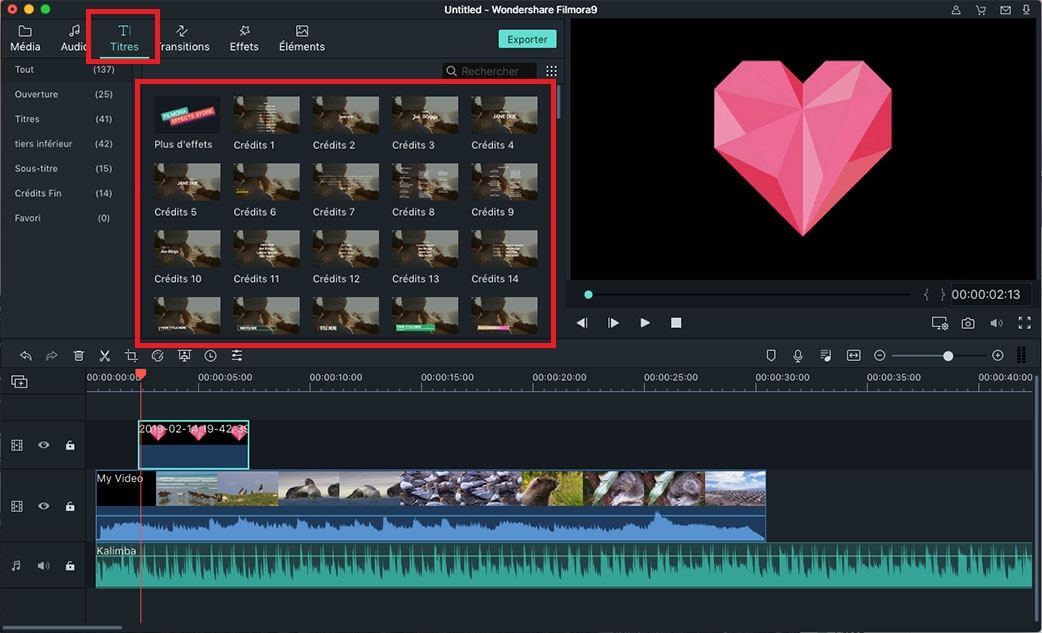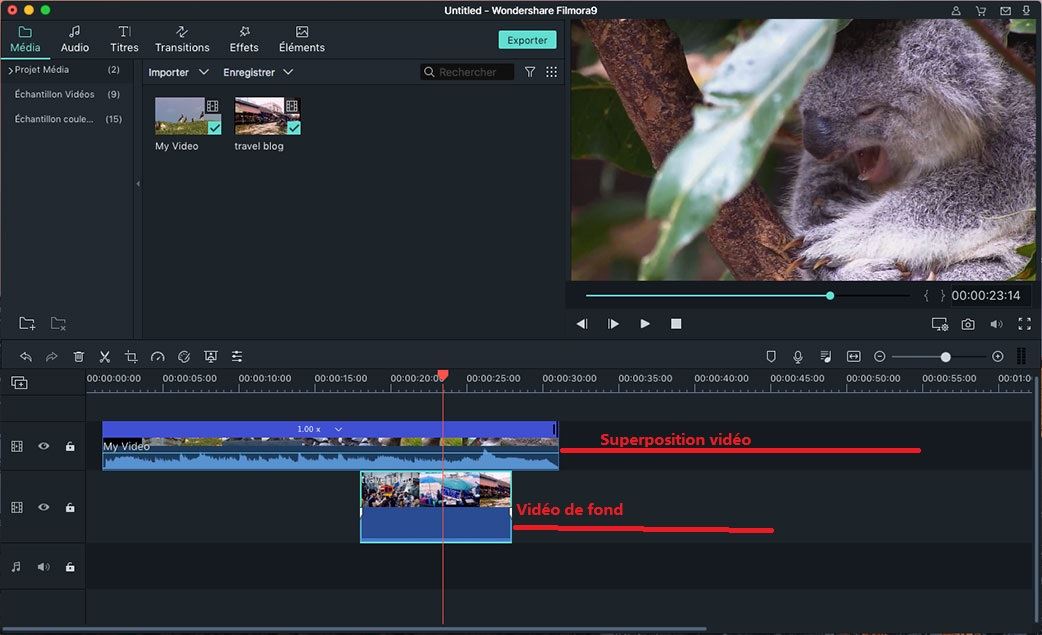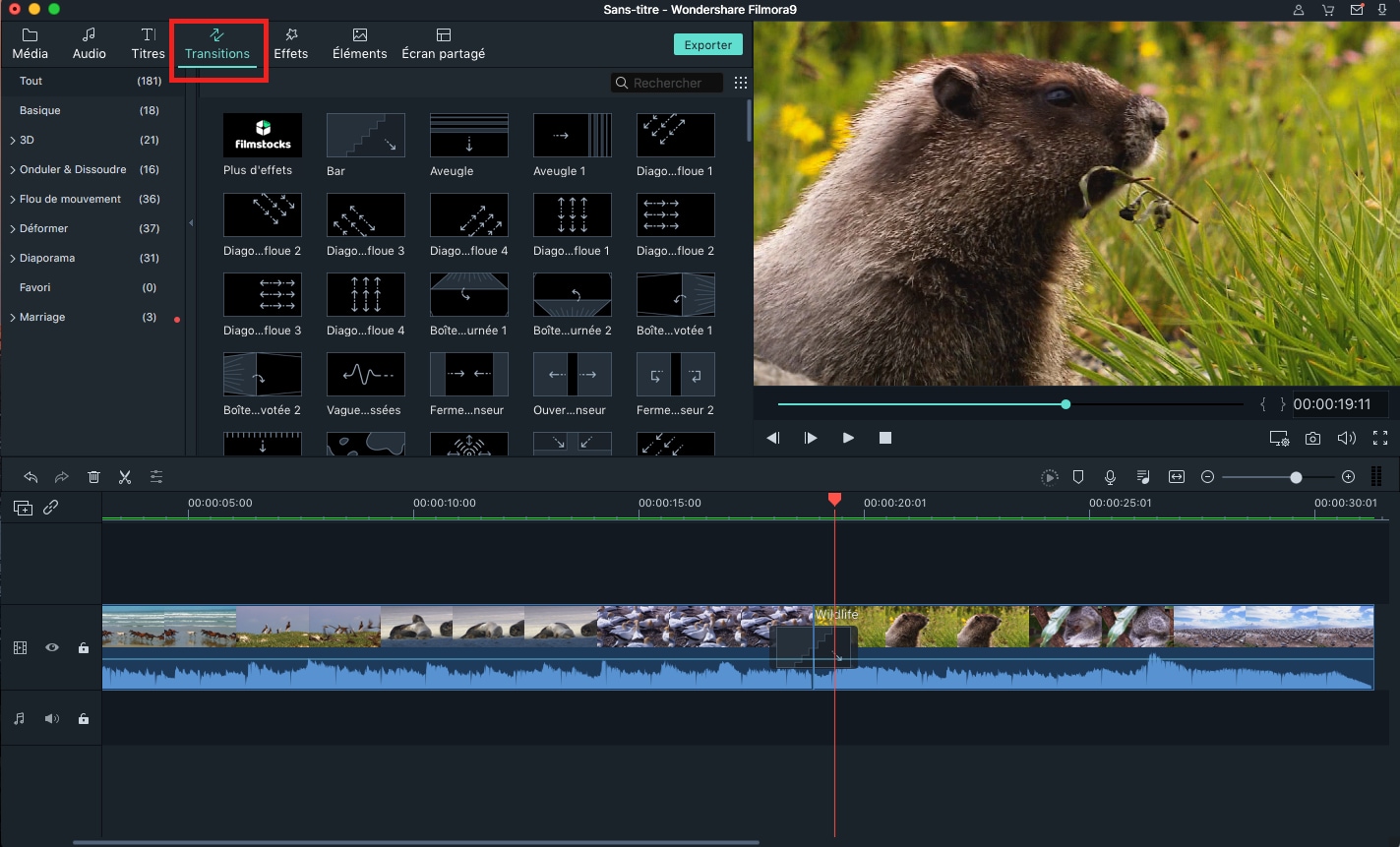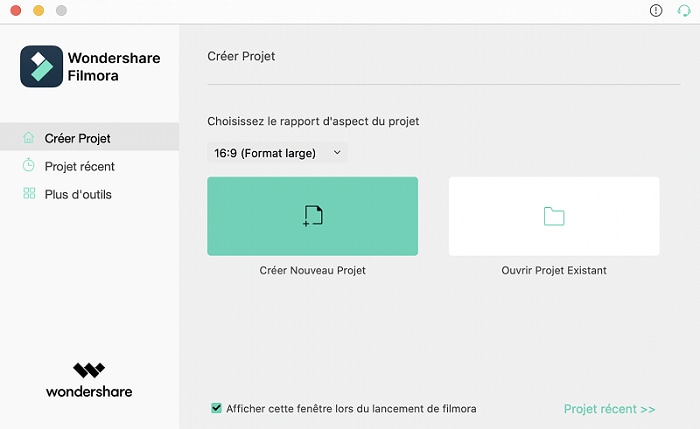Windows Movie maker est l’un des outils les plus anciens et les plus étonnants pour éditer des vidéos sur Windows. Il est préinstallé dans le système d’exploitation Windows depuis Windows XP et cet outil gratuit vous permet de modifier vos vidéos de la manière la plus parfaite possible. Malheureusement, Microsoft n'a jamais publié Windows Movie Maker pour Mac OS X. Heureusement, de nombreuses applications tierces sont disponibles dans le Mac Store. Ici, je voudrais vous recommander la meilleure alternative à Windows Movie Maker pour Mac (macOS 10.13 High Sierra inclus) - Filmora Video Editor.
- Partie 1. La meilleure alternative à Windows Movie Maker pour Mac
- Partie 2. Comment utiliser l'alternative à Windows Movie Maker pour Mac
- Partie 3. Comparaison de Windows Movie Maker et de son alternative
Partie 1. La meilleure alternative à Windows Movie Maker pour Mac
Fimlora Video Editor est un logiciel de montage incroyable qui vous permettra d'éditer des vidéos sur Mac et qui fonctionne comme Windows Movie Maker, mais en offrant davantage de fonctionnalités. De l'outil d'édition vidéo de niveau basique aux effets superbes, ce logiciel offre tout ce dont vous avez besoin pour faire une vidéo exceptionnelle. La fonctionnalité la plus importante de Filmora Video Editor est qu'il détecte habilement les différentes scènes vidéo de votre vidéo et les divise selon leurs besoins. De plus, il existe des centaines d'animations, d'effets PIP, d'intros aux crédits, du texte à des clips sonores, vous pouvez donc éditer vos vidéos tel que vous le souhaitez réellement.
Principales fonctionnalités de l'alternative à Windows Movie Maker pour Mac
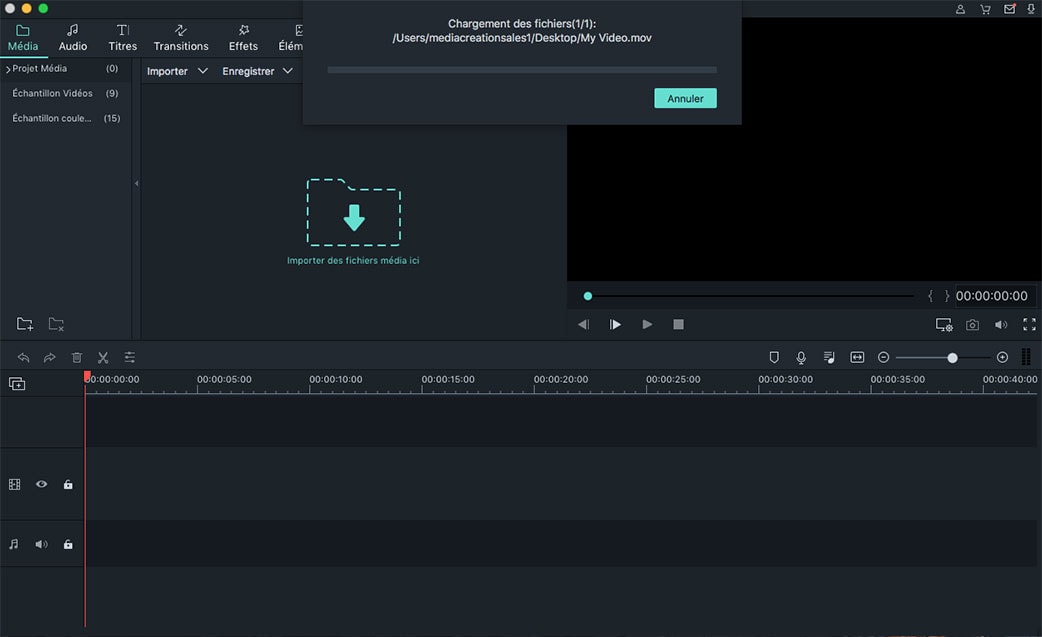
*Outils d'édition de base: À l'instar de tous les autres éditeurs vidéo, il dispose déjà de tous les outils d'édition de base dont vous avez besoin, tels que la rotation vidéo, le réglage du contraste, de la luminosité, des teintes et de la vitesse des vidéos. Il existe d'autres outils qui peuvent être utilisés pour recadrer des vidéos, les découper, la voix off, la saisie de capture d'écran des vidéos. Vous pouvez également appliquer le basculement vers l'inclinaison pour faire en sorte qu'une partie soit proéminente et effectuer un méli-mélo du reste de l'écran dans la vidéo. De même, un autre outil consiste à appliquer une mosaïque qui effacera la zone spécifique, alors que l'écran entier sera normal. À partir des outils d'édition de base, vous pouvez également faire un face off pour remplacer le visage de la personne dans la vidéo. Il peut aussi être utilisé pour faire des vidéos en ralenti ou en hyper accéléré.
*Ajouter un texte dans une vidéo: Filmora Video Editor vous permettra également d'ajouter du texte aux vidéos à partir d'une liste de polices et de styles différents. Vous pouvez même personnaliser le style du texte et l'appliquer comme animation sur votre vidéo. Il comporte une jolie liste de polices et la meilleure partie, c'est qu'il existe des styles prédéfinis disponibles dans iSkysoft Editor, ce qui peut être utile à appliquer si vous souhaitez économiser du temps.
*Ajouter différents effets à une vidéo: Vous pouvez non seulement appliquer des effets sur l'ensemble de la vidéo, mais différents effets peuvent également être appliqués à diverses parties de la vidéo et il existe plus de cent effets déjà téléchargés dans Filmora Video Editor, mais vous pouvez tout de même en télécharger encore plus à partir du serveur en cliquant sur le bouton de téléchargement. Ces effets rendront votre vidéo unique, ce qui n'est pas offert par d'autres logiciels.
*Effets de Picture in Picture: Tout comme le texte, vous pouvez ajouter des effets Picture in Picture sur vos vidéos qui rendront vos vidéos encore plus magnifiques. Il existe de nombreuses images préchargées différentes dans Filmora Video Editor et vous pouvez télécharger un ensemble supplémentaire dans le logiciel.
*Transitions et Intro/Crédits: Tout comme Movie Maker, il existe différentes transitions disponibles, alors si vous essayez de joindre deux vidéos différentes, l'introduction d'une transition appropriée fera en sorte que votre vidéo sera parfaite. De même, il existe une option pour ajouter l'introduciton et les crédits pour la vidéo.
*Partager la vidéo finale: Une fois que la vidéo a été éditée, enregistrez la vidéo sur votre Mac en un format approprié pour votre iPhone ou téléchargez-la directement sur "YouTube" ou "Vimeo". Une autre fonctionnalité distincte est que vous pouvez télécharger des vidéos directement sur le renommé site de réseau social "Facebook" ou les graver directement sur un "DVD".
Partie 2. Comment utiliser l'alternative de Windows Movie Maker - Filmora Video Editor pour Mac?
Étape 1. Installation et exécution du logiciel
Filmora Video Editor vient en deux versions, soit une version d'essai avec des options limitées ou la version complète qui vous coûtera 39,99€. Téléchargez et installez la version la plus récente de Filmora Video Editor sur votre Mac. Téléchargez la version à partir du lien ci-dessous. Après le téléchargement, copiez-le sur "Applications". À la suite d'une installation réussie, ouvrez Filmora Video Editor et vous devrez sélectionner "Large écran" ou "Standard". Une fois que vous avez configuré la version, vous verrez apparaître l'écran principal de Filmora Video Editor.
Étape 2. Commencer un nouveau projet
Le démarrage d'un nouveau projet sur Filmora Video Editor est plutôt simple. Tout ce que vous devez faire est d'importer les fichiers vidéo, les fichiers audio ou les images et de commencer le projet. Cliquez sur "Importer des médias" pour importer n'importe quel type de fichiers multimédias. Il ouvrira l'explorateur à partir duquel vous importez vos fichiers, sélectionnez les fichiers que vous souhaitez importer et cliquez sur "Changer" pour importer le fichier vidéo.
Une fois que les fichiers ont été importés avec succès, vous pouvez déplacer les fichiers vers la zone d'édition pour lancer le processus d'édition. Vous n'avez qu'à cliquer et maintenir la touche enfoncée, puis déplacez le curseur sur la zone d'édition.
Étape 3. Éditer la vidéo
Il existe différents outils pour éditer la vidéo, allant de l'édition de base à celle professionnelle. Les outils d'édition de base comprennent le recadrage, la suppression et la voix off, le changeur de rotation, les outils électriques pour régler la luminosité et le taux de contraste de la vidéo.
Il existe différents outils pour éditer la vidéo, allant de l'édition de base à celle professionnelle. Les outils d'édition de base comprennent le recadrage, la suppression et la voix off, le changeur de rotation, les outils électriques pour régler la luminosité et le taux de contraste de la vidéo.
Pour appliquer différents filtres sur la vidéo, cliquez sur le bouton "Filtre" juste en dessous du texte. Faites glisser ce filtre en question vers la zone d'édition pour l'appliquer sur un point spécifique de la vidéo.
De même, vous pouvez ajouter l'effet picture in picture en cliquant sur le bouton juste en dessous des "Filtres" et il y a de nombreuses "Transitions" disponibles à appliquer sur la vidéo.Étape 4. Exporter la vidéo
Une fois que vous avez édité la vidéo, vous pouvez exporter les vidéos en cliquant sur le bouton "Exporter" juste en dessous de l'aperçu de la vidéo. Ici, vous trouverez différentes options à sélectionner, alors vous pouvez cliquer sur "Créer" pour enregistrer les vidéos ou sélectionnez un réseau social pour télécharger la vidéo.
Partie 3. Comparaison entre Windows Movie Maker et Filmora Video Editor:
|
|
Filmora Video Editor |
Windows Movie Maker |
|---|---|---|
| 1. | L'interface utilisateur est très simple, facile à utiliser, fonctionne très bien si vous êtes un éditeur de vidéo débutant ou professionnel | L'interface est épurée, mais n'est pas aussi facile à utiliser qu'elle ne le semble. Très limité et ne fonctionne pas bien si vous êtes un éditeur professionnel. |
| 2. | Style de texte prédéfini, manipulation par un clic | Il n'y a pas de style de texte prédéfini, vous devrez donc effectuer tout le travail manuellement. |
| 3. | Une grande variété d'animations et sans limite de temps pour l'animation | Seules quelques animations sont disponibles et ne peuvent être définies que pour une seconde ou deux |
| 4. | Peut appliquer les animations visuelles à une partie spécifique ou à l'intégralité de la vidéo. Appliquez différentes animations sur les différentes parties de la même vidéo. | Une seule animation est appliquée à la fois et elle sera automatiquement appliquée à l'ensemble de la vidéo. Aucune option à définir. |
| 5. | Enregistrer des vidéos sur DVD pour les regarder à la télé | Ne vous permettra pas d'enregistrer des vidéos sur DVD |
Contactez notre équipe de support pour obtenir une solution rapide>